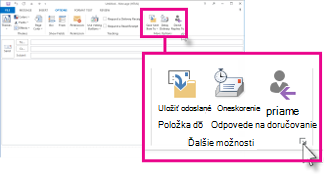Pri odosielaní správy s obmedzenou platnosťou nastavte dátum uplynutia platnosti, aby príjemcovia nestrácali čas odpovedaním na správu, ktorej platnosť uplynula.
-
Kliknite na položku Možnosti.
-
V skupine Ďalšie možnosti kliknite na spúšťač dialógového okna Možnosti správy
-
V časti Možnosti doručenia začiarknite políčko Platnosť skončí po a vyberte požadovaný dátum a čas.
Po vypršaní dátumu platnosti sa správa bude zobrazovať v zozname správ prečiarknutá. Naďalej sa bude dať otvoriť, ale prečiarknutie bude značiť, že správa je neaktuálna alebo už nie je relevantná.
Odstránenie správ s uplynutou platnosťou z priečinka doručenej pošty
Ak ste prijali jednu alebo viacero správ, ktorých platnosť uplynula a v zozname správ sa zobrazujú prečiarknutím, môžete ich odstrániť tak, že ich vyberiete a kliknete na položku Odstrániť na páse s nástrojmi alebo stlačíte kláves Delete na klávesnici. Správy s uplynutou platnosťou nemožno odstrániť automaticky.
Pridanie dátumu uplynutia platnosti do všetkých odosielaných správ
Outlook môžete nastaviť tak, aby automaticky pridával dátum uplynutia platnosti niekoľkých dní od odoslania správy.
-
Vyberte položky Súbor > Možnosti.
-
Na ľavej table vyberte položku Pošta .
-
Posuňte sa nadol na položku Odoslať správy.
-
Začiarknite políčko Označiť správy ako uplynuté po uplynutí tohto počtu dní a zadať počet dní medzi 1 a 99.
-
Kliknite na tlačidlo OK.
Nastavenie dátumu uplynutia platnosti prijatej správy
Pre prijatú správu môžete nastaviť dátum uplynutia platnosti.
-
Dvojitým kliknutím otvorte správu. Z tably na čítanie nie je možné nastaviť dátum uplynutia platnosti.
-
Vyberte položku Vlastnosti > súboru.
-
V časti Možnosti doručenia začiarknite políčko Po uplynutí platnosti a vyberte dátum a čas uplynutia platnosti správy.
-
Kliknite na tlačidlo Zavrieť a potom kliknutím na tlačidlo Uložiť v ľavom hornom rohu správy uložte dátum uplynutia platnosti.